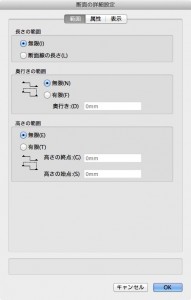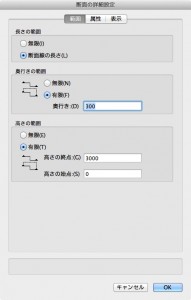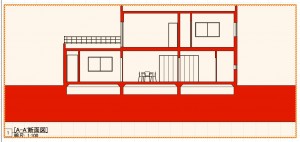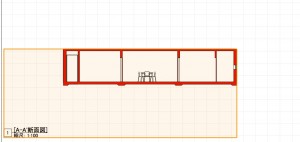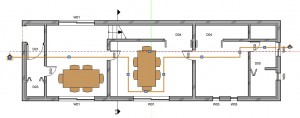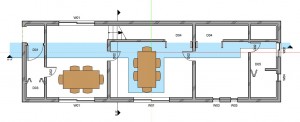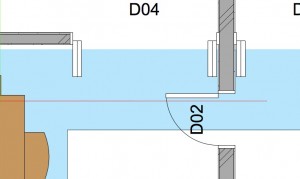9.2 プロパティ設定
ビューポートと同じように、断面ビューポートにもプロパティ設定が用意されています。ここでは、パラメータの機能を確認しながら、壁やスラブの構成要素を表示させるステップを操作していきます。
9.2.1 範囲
範囲タブでは、断面として取り出す範囲を指定することができます。設定できる項目は、「長さ」「奥行き」「高さ」の3種類です。それぞれを設定してみます。
1. 断面ビューポート「A-A’断面図」を選択し、データパレットのプロパティボタンをクリックします。断面の詳細設定ダイアログが表示されます。
2. 各項目を以下のように設定し、OK ボタンをクリックします。
- 長さの範囲
- 断面線の長さ:チェック
- 奥行きの範囲
- 有限:チェック
- 奥行き:300
- 有限:チェック
- 高さの範囲
- 有限:チェック
- 高さの終点:3000
- 高さの始点:0
- 有限:チェック
3. A-A’断面図が赤い破線で囲まれた状態になるため、データパレットの更新ボタンをクリックします。設定した内容で断面ビューポートが更新されます。
4. ナビゲーションパレットでアクティブレイヤを「地盤」に変更します。断面ビューポート「A-A’断面図」用の断面線は以下のように作図されています。
5. 今回設定した奥行きは、最も奥にある断面線から300mm奥にあるオブジェクト(青い領域)までが表示される対象になります。そのため、4枚折れ戸が非表示になりました。(折れ戸は3Dでは閉じるように設定してあります)また、高さは Z=0 から Z=3000までの範囲になるため、ほぼ1階部分だけが表示されました。
この機能を利用できる製品

|
Vectorworks Architect建築設計や内装、ディスプレイデザインに対応した先進的なBIM・インテリア設計支援機能、拡張機能、さらには豊富な建築向けのデータライブラリを搭載した建築/内装業界向け製品 |

|
Vectorworks Landmark地形モデルや多彩な植栽、灌水設備計画等に対応するランドスケープデザイン機能、さらには豊富な造園向けのデータライブラリを搭載した都市計画/造園業界向け製品 |

|
Vectorworks Spotlightステージプランニングやライティング計画に対応した先進的な舞台照明計画支援機能、さらには各種メーカー製のトラスや照明機材、音響機器等の豊富なデータライブラリを搭載したエンタテインメント業界向け製品 |

|
Vectorworks Design Suite専門分野別(建築設計/ディスプレイデザイン、ランドスケープデザイン、ステージデザイン&スポットライトプランニング)の設計支援機能、拡張機能、さらには豊富なデータライブラリを搭載した最上位の製品 |